ie11flash插件启用 IE浏览器如何启用Flash插件
更新时间:2023-08-10 08:52:49作者:xiaoliu
ie11flash插件启用,随着互联网的快速发展,Flash插件作为一种多媒体技术,为我们带来了丰富多彩的网页浏览体验,然而随着技术的进步,越来越多的浏览器开始不再默认支持Flash插件,其中包括IE浏览器。对于依然使用IE浏览器的用户来说,启用Flash插件可能会成为一个问题。那么如何在IE11浏览器中启用Flash插件呢?接下来我们将为您详细介绍IE11浏览器启用Flash插件的方法。
方法如下:
1.操作一:双击桌面IE浏览器,如果IE浏览器不在桌面。那就在电脑中,找到并双击打开IE浏览器;

2.操作二:IE浏览器,点击右上角的设置(齿轮图标),然后在展开的下拉项中,选择管理加载项;
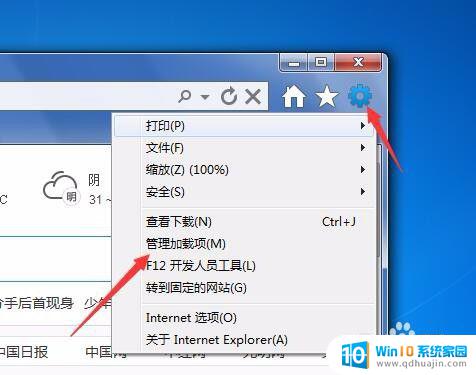
3.操作三:然后点击显示下的当前已经加载的加载项,更改成所有加载项;
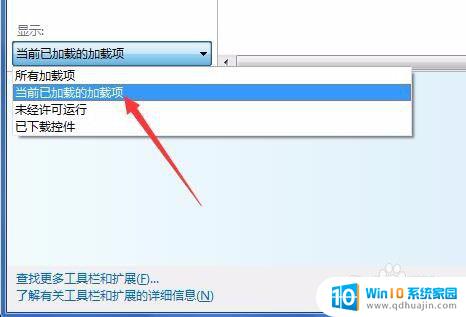
4.操作四:管理加载项窗口中,查看和管理 Internet Explorer 加载项,点击Shockwave flash object的加载项,将其启用即可;
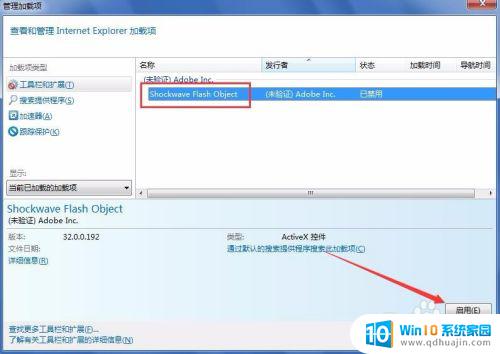
5.以上就是启用IE浏览器Flash插件的方法教程,如果大家也需要启用Flash插件的话。可以按照这篇文章的方法教程进行操作。
以上就是启用ie11flash插件的全部内容,如果您遇到这种情况,您可以按照操作说明进行解决,非常简单快速,一步到位。
ie11flash插件启用 IE浏览器如何启用Flash插件相关教程
热门推荐
电脑教程推荐
- 1 windows系统经常无响应,怎么弄 电脑桌面无响应怎么解决
- 2 windows电脑c盘怎么清理 Windows 清理C盘的步骤
- 3 磊科路由器桥接 磊科无线路由器桥接设置详解
- 4 u盘提示未格式化 raw RAW格式U盘无法格式化解决方法
- 5 笔记本新装win 10系统为什么无法连接wifi 笔记本无线网连不上如何解决
- 6 如何看win几系统 win几系统查看方法
- 7 wind10如何修改开机密码 电脑开机密码多久更改一次
- 8 windows电脑怎么连手机热点 手机热点连接笔记本电脑教程
- 9 win系统如何清理电脑c盘垃圾 Windows 如何解决C盘红色警告
- 10 iphone隐藏软件怎么显示出来 苹果手机应用隐藏教程
win10系统推荐
- 1 萝卜家园ghost win10 64位家庭版镜像下载v2023.04
- 2 技术员联盟ghost win10 32位旗舰安装版下载v2023.04
- 3 深度技术ghost win10 64位官方免激活版下载v2023.04
- 4 番茄花园ghost win10 32位稳定安全版本下载v2023.04
- 5 戴尔笔记本ghost win10 64位原版精简版下载v2023.04
- 6 深度极速ghost win10 64位永久激活正式版下载v2023.04
- 7 惠普笔记本ghost win10 64位稳定家庭版下载v2023.04
- 8 电脑公司ghost win10 32位稳定原版下载v2023.04
- 9 番茄花园ghost win10 64位官方正式版下载v2023.04
- 10 风林火山ghost win10 64位免费专业版下载v2023.04